Guide de l’utilisateur de l’iPod touch
- Guide de l’utilisateur de l’iPod touch
- Nouveautés d’iOS 13
- Votre iPod touch
-
- Réactiver et déverrouiller
- Apprendre les gestes de base
- Régler le volume
- Modifier ou désactiver les sons
- Accéder à des fonctions depuis l’écran verrouillé
- Ouvrir des apps sur l’écran d’accueil
- Prendre une capture d’écran ou effectuer un enregistrement d’écran
- Modifier ou verrouiller l’orientation de l’écran
- Changer de fond d’écran
- Effectuer une recherche avec l’iPod touch
- Utiliser AirDrop pour envoyer des éléments
- Effectuer des actions rapides
- Utiliser et personnaliser le Centre de contrôle
- Consulter l’affichage du jour et l’organiser
- Charger et surveiller la batterie
- Comprendre la signification des icônes d’état
- Voyager avec l’iPod touch
-
- Calculette
-
- Configurer FaceTime
- Passer et recevoir des appels
- Passer un appel FaceTime en groupe
- Prendre une Live Photo
- Utiliser d’autres apps lors d’un appel
- Ajouter des effets de l’appareil photo
- Modifier les réglages audio et vidéo
- Quitter un appel ou passer à Messages
- Bloquer les correspondants indésirables
-
- Présentation de Maison
- Ajouter et contrôler des accessoires
- Configurer des accessoires
- Ajouter d’autres domiciles
- Configurer le HomePod
- Configurer des caméras
- Configurer un routeur
- Créer et utiliser des scènes
- Contrôler votre domicile avec Siri
- Automatisations et accès à distance
- Créer une automatisation
- Partager les commandes avec d’autres personnes
-
- Écrire un e-mail
- Ajouter des pièces jointes
- Adresser et envoyer un e-mail
- Afficher un e-mail
- Enregistrer un brouillon d’e-mail
- Marquer les e-mails d’un drapeau et les filtrer
- Organiser ses e-mails
- Rechercher des e-mails
- Supprimer et récupérer des e-mails
- Utiliser des pièces jointes
- Imprimer des e-mails
-
- Voir des plans
- Rechercher des lieux
- Accéder à la vue à 360°
- Marquer des lieux
- Obtenir des informations sur un lieu
- Partager des lieux
- Enregistrer des lieux favoris
- Créer des collections
- Obtenir des informations de circulation et sur la météo
- Obtenir des itinéraires
- Suivre un itinéraire guidé
- Trouver une course
- Effectuer des tours Flyover dans Plans
- Contribuer à améliorer Plans
-
- Visionner des photos et des vidéos
- Modifier des photos et des vidéos
- Modifier des Live Photos
- Organiser les photos en albums
- Effectuer des recherches dans Photos
- Partager des photos et des vidéos
- Consulter des souvenirs
- Trouver des personnes dans Photos
- Parcourir les photos par lieu
- Utiliser Photos iCloud
- Partager des photos sur iCloud à l’aide de la fonctionnalité Albums partagés
- Utiliser Mon flux de photos
- Importer des photos et vidéos
- Imprimer des photos
- Raccourcis
- Bourse
- Astuces
- Météo
-
- Configurer le partage familial
- Partager des achats avec les membres de sa famille
- Activer « Demander l’autorisation d’achat »
- Masquer les achats
- Partager des abonnements
- Partager des photos, un calendrier et plus encore avec les membres de sa famille
- Localiser l’appareil égaré d’un membre de sa famille
- Configurer « Temps d’écran » pour des membres de la famille
-
- Passer et recevoir des appels téléphoniques
- Transférer des tâches entre l’iPod touch et un Mac
- Couper, copier et coller entre l’iPod touch et un Mac
- Connecter l’iPod touch à l’ordinateur à l’aide d’une connexion USB
- Synchroniser l’iPod touch avec l’ordinateur
- Transférer des fichiers entre un iPod touch et un ordinateur
-
-
- Redémarrer l’iPod touch
- Forcer le redémarrage de l’iPod touch
- Mettre à jour iOS
- Sauvegarder l’iPod touch
- Rétablir les réglages par défaut de l’iPod touch
- Restaurer la totalité du contenu depuis une sauvegarde
- Restaurer les éléments achetés et supprimés
- Vendre ou céder votre iPod touch
- Effacer l’ensemble du contenu et des réglages
- Rétablir les réglages d’origine de l’iPod touch
- Installer ou supprimer des profils de configuration
-
- Premiers pas avec les fonctionnalités d’accessibilité
-
-
- Activer VoiceOver et s’entraîner à utiliser les gestes
- Modifier les réglages de VoiceOver
- Apprendre les gestes VoiceOver
- Utiliser l’iPod touch à l’aide des gestes VoiceOver
- Contrôler VoiceOver à l’aide du rotor
- Utiliser le clavier à l’écran
- Écrire avec le doigt
- Utiliser VoiceOver avec un Magic Keyboard
- Saisie en braille à l’écran à l’aide de VoiceOver
- Utiliser une plage braille
- Personnaliser les gestes et les raccourcis clavier
- Utiliser VoiceOver avec un dispositif de pointage
- Utiliser VoiceOver dans des apps
- Réduire/agrandir
- Loupe
- Affichage et taille du texte
- Mouvement
- Contenu énoncé
- Descriptions audio
-
-
- Informations de sécurité importantes
- Informations importantes sur la manipulation
- Obtenir des informations sur votre iPod touch
- Trouver plus de ressources sur les logiciels et les services
- Déclaration de conformité de la FCC
- Déclaration de conformité avec la réglementation d’ISDE Canada
- Apple et l’environnement
- Informations concernant la mise au rebut et le recyclage
- Copyright
Ajouter et utiliser des passes dans Wallet sur l’iPod touch
Utilisez l’app Wallet ![]() pour conserver vos cartes d’embarquement, vos places de cinéma et tickets pour des événements, coupons, cartes de fidélité et plus encore, en un seul endroit et y accéder facilement. Les cartes peuvent contenir des informations utiles, comme le montant disponible sur votre carte pour la machine à café, la date d’expiration d’un coupon ou le numéro de votre place de concert.
pour conserver vos cartes d’embarquement, vos places de cinéma et tickets pour des événements, coupons, cartes de fidélité et plus encore, en un seul endroit et y accéder facilement. Les cartes peuvent contenir des informations utiles, comme le montant disponible sur votre carte pour la machine à café, la date d’expiration d’un coupon ou le numéro de votre place de concert.
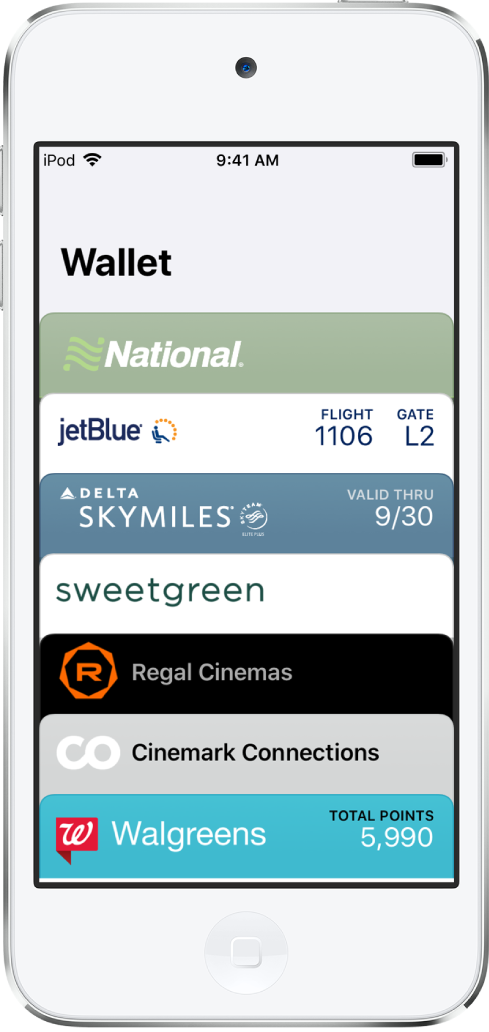
Ajouter une carte
Vous devrez peut-être ajouter une carte dans une app après avoir effectué une action comme acheter un billet. Vous pouvez aussi toucher Ajouter à Apple Wallet lorsqu’un message s’affiche dans les cas suivants :
Apps compatibles Wallet
Mail ou Messages
Navigateur web tel que Safari
Partage AirDrop
Code QR ou code-barres
Pour numériser le code, ouvrez l’app Appareil photo
 , puis placez l’iPod touch de manière à ce que le code apparaisse à l’écran.
, puis placez l’iPod touch de manière à ce que le code apparaisse à l’écran.
Réorganiser vos cartes
Dans la pile Wallet, touchez la carte que vous souhaitez déplacer et maintenez le doigt dessus.
Faites glisser la carte vers un nouvel emplacement dans la pile.
L’ordre de vos cartes est mis à jour sur votre iPhone, iPod touch et Apple Watch sur lesquels vous êtes connecté avec le même identifiant Apple.
Consulter les informations d’une carte et modifier ses réglages
Touchez la carte, puis touchez
 .
.Choisissez l’une des options suivantes (elles ne sont pas toutes disponibles pour toutes les cartes) :
Mises à jour automatiques : Autorisez la carte à recevoir des mises à jour de la part de l’émetteur.
Suggérer sur l’écran verrouillé : Affichez la carte en fonction de l’heure ou de la position.
Pour autoriser l’accès à la position, accédez à Réglages
 > Confidentialité > Service de localisation > Wallet, puis touchez Lorsque l’app est active.
> Confidentialité > Service de localisation > Wallet, puis touchez Lorsque l’app est active.Sélection automatique : Sélectionnez la carte lorsqu’elle est requise.
Partager la carte : Envoyez la carte à un ami à l’aide de Mail ou Messages.
Supprimer la carte : Supprimez la carte de tous vos appareils sur lesquels vous êtes connecté avec le même identifiant Apple.
Faites défiler la page vers le bas pour afficher des informations telles que l’app associée, les détails d’utilisation et les conditions générales.
Modifier les réglages de toutes vos cartes
Pour maintenir à jour vos cartes sur vos autres appareils : Connectez-vous avec votre identifiant Apple sur votre iPhone, iPod touch et Apple Watch.
Pour définir des options de notification : Accédez à Réglages
 > Notifications > Wallet.
> Notifications > Wallet.Pour empêcher les cartes d’apparaître sur l’écran verrouillé : Accédez à Réglages > Code, puis touchez « Activer le code ». Désactivez Wallet (sous Autoriser l’accès en mode verrouillé).
Les notifications relatives aux cartes continuent d’apparaître, mais vous devez saisir votre code pour afficher une carte.
